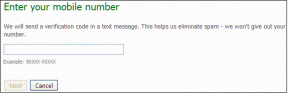Fix WiFi funktioniert nicht nach dem Upgrade auf Windows 10
Verschiedenes / / November 28, 2021
Fix WiFi funktioniert nicht nach dem Upgrade auf Windows 10: Kein WLAN nach dem Upgrade auf Windows 10? Wenn Ihr WLAN nach dem Upgrade auf Windows 10 nicht funktioniert, zeigt Ihnen dieser Beitrag, wie Sie das Problem beheben können. Nach dem Upgrade von Windows 8.1 auf Windows 10 Pro oder Windows 10 Enterprise stellen Sie möglicherweise fest, dass keine drahtlosen Netzwerke verfügbar sind. Kabelgebundene Ethernet-Verbindungen funktionieren möglicherweise auch nicht richtig, wenn Sie einen integrierten Ethernet-Adapter oder einen USB-Ethernet-Adapter verwenden. Dies kann aufgrund des Vorhandenseins von nicht unterstützten VPN-Software.
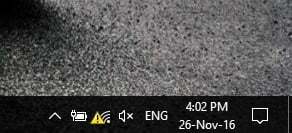
Fix WiFi funktioniert nicht nach dem Upgrade auf Windows 10:
1.Starten Sie Ihren Computer neu. Setzen Sie Ihren WLAN-Router zurück und prüfen Sie, ob das funktioniert.
2. Überprüfen Sie als nächstes, ob auf Ihrem Computer eine VPN-Software installiert ist. Wenn es Windows 10 nicht unterstützt, deinstallieren Sie es und prüfen Sie, ob das Problem dadurch behoben wird. Wenn dies der Fall ist, besuchen Sie die Website des Softwareanbieters und laden Sie die Version herunter, die Windows 10 unterstützt.
3.Deaktivieren Sie Ihre Firewall und prüfen Sie, ob dies die Ursache ist.
4.Um dieses Problem zu beheben, KB3084164 empfiehlt folgendes. Führen Sie zunächst in einem CMD netcfg –s n aus, um zu sehen, ob DNI_DNE in der resultierenden Liste der Netzwerkprotokolle, Treiber und Dienste vorhanden ist. Wenn ja, fahren Sie fort.
5.Führen Sie die folgenden Befehle nacheinander in einer Eingabeaufforderung mit erhöhten Rechten aus:
reg delete HKCR\CLSID\{988248f3-a1ad-49bf-9170-676cbbc36ba3} /va /f. netcfg -v -u dni_dne
6.Wenn dies für Sie nicht funktioniert, erstellen Sie einen Systemwiederherstellungspunkt und führen Sie dann regedit aus, um den Registrierungseditor zu öffnen. Navigieren Sie zum folgenden Registrierungsschlüssel:
HKEY_CLASSES_ROOT\CLSID\{988248f3-a1ad-49bf-9170-676cbbc36ba3}
(Suchen Sie nach diesem Schlüssel mit F3)
Wenn es vorhanden ist, löschen Sie es. Es macht im Grunde dasselbe wie der Befehl ‚reg delete‘.
Für dich empfohlen:
- Fix Error 1603: Während der Installation ist ein schwerwiegender Fehler aufgetreten
- So beheben Sie, dass BOOTMGR fehlt Windows 10
- So beheben Sie Google Chrome funktioniert nicht mehr
- Finden Sie den Windows 10-Produktschlüssel, ohne eine Software zu verwenden
Das war es, was Sie erfolgreich gelernt haben, wie man WLAN repariert, das nach dem Upgrade auf Windows 10 nicht funktioniert aber wenn du noch Fragen zu diesem Beitrag hast, kannst du sie gerne in den Kommentaren stellen Sektion.